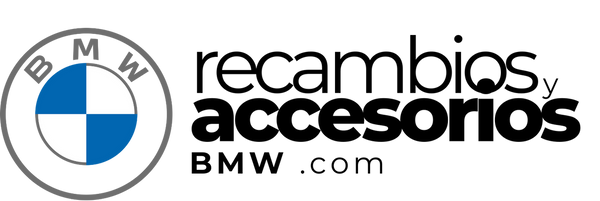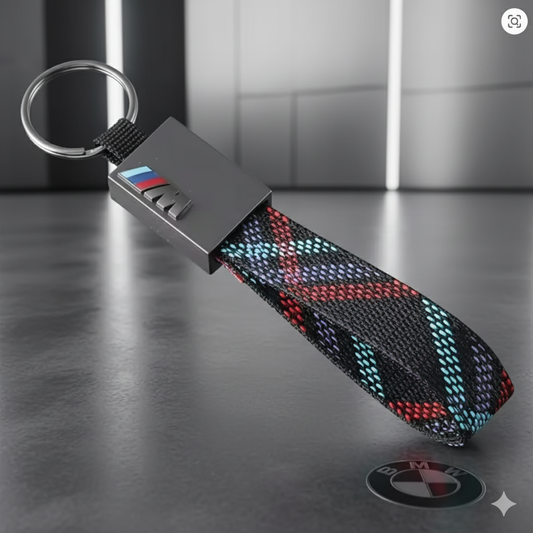Comment personnaliser l'interface Carplay sur votre BMW: Guide complet
Comment personnaliser l'interface Carplay sur votre BMW: Guide complet
Apple Carplay est un outil puissant qui transforme la façon dont nous interagissons avec notre voiture. Pour les propriétaires de BMWLa personnalisation de l'interface Carplay peut considérablement améliorer l'expérience de manutention. Dans cet article, nous découvrirons pas à pas Comment vous pouvez adapter Carplay à vos préférences et besoins.
Qu'est-ce que Apple Carplay?
Apple CarPlay est un système qui vous permet de connecter votre iPhone à votre BMW, facilitant l'accès à vos applications de smartphone directement à partir de l'écran de la voiture. L'interface est intuitif et est conçu pour minimiser les distractions pendant la conduite.
Avantages de la personnalisation de Carplay
La personnalisation de votre expérience avec Carplay peut offrir plusieurs avantages:
- Accès rapide À vos applications préférées.
- Interaction simplifiée Pour éviter les distractions.
- Apparence adaptée à Style personnel de l'utilisateur.
Préparations initiales pour la personnalisation de Carplay
Avant de personnaliser, assurez-vous que votre BMW est Mise à jour avec la dernière version de logiciel compatible avec Apple CarPlay. Voici les étapes de base à démarrer:
- Vous connecter iPhone Utilisation d'un câble USB ou via des connexions sans fil si votre BMW le permet.
- Assurez-vous que la fonction Carplay est activé Sur votre appareil. Vous pouvez le vérifier dans "Configuration> General> CarPlay".
Étapes pour personnaliser CarPlay
Étape 1: Organisez vos applications
L'une des caractéristiques les plus utiles de Carplay est la capacité d'organiser les applications:
- Aller à Configuration Sur votre iPhone.
- Sélectionner Général, et puis Carplay.
- Sélectionnez votre BMW dans la liste des voitures connectées et jouez dans Personnaliser.
- Faites glisser et libérez les applications pour les placer dans l'ordre que vous préférez.
- Éliminez les applications dont vous n'avez pas besoin d'accès plus fluide.
Étape 2: Choisissez un fond d'écran
Apple permet aux utilisateurs de Carplay de sélectionner entre plusieurs options de fond d'écran:
- Aller à Configuration de carplay Dans votre système BMW.
- Choisir "Papier peint".
- Sélectionnez le design qui convient le mieux à vos préférences.
Étape 3: Configurer les notifications
Établir comment et quand recevoir des notifications amélioreront votre concentration sur le chemin:
- Aller à Configuration Sur votre iPhone.
- Sélectionner Notifications et ajustez en fonction de vos préférences.
Étape 4: Utilisez Siri pour maximiser les avantages
Siri peut améliorer votre expérience de carplay en faisant l'interaction Sater et sans utiliser de mains:
- Assurez-vous que Siri est activé: Configuration> Siri et recherche.
- Pratique des commandes vocales efficaces pour des applications clés telles que Navigation, messages et musique.
Conclusion
La personnalisation de Carplay dans votre BMW vous offre le contrôle et la commodité dont vous avez tant besoin en ces temps accélérés. Après les étapes précédentes, vous pouvez profiter d'une autre interface efficace et attrayant, adapté pour vous et vos besoins. Expérience et ajustez les configurations jusqu'à ce que vous trouviez l'interaction parfaite.